- Szerző Abigail Brown [email protected].
- Public 2023-12-17 06:50.
- Utoljára módosítva 2025-06-01 07:16.
A 192.168.1.5 az ötödik IP-cím a 192.168.1.0 magánhálózaton, amelynek hozzárendelhető címtartománya 192.168.1.1-től kezdődik. A 192.168.1.5 IP-cím egy privát IP-cím, és leggyakrabban az otthoni hálózatokon használják Linksys szélessávú útválasztókkal, bár más útválasztók is használhatják ezt a címet.
Eszköz IP-címeként használva a 192.168.1.5-öt az útválasztó automatikusan hozzárendeli. A rendszergazda azonban végrehajthatja a módosítást, és beállíthatja az útválasztót a 192.168.1.5 használatára, bár ez kevésbé gyakori.
A 192.168.1.5 használata
Ha a 192.168.1.5 IP-cím hozzá van rendelve egy útválasztóhoz, akkor elérheti az URL-cím megadásával, amely https://192.168.1.5, a webböngésző címsorában. Ezt a címet a hálózathoz csatlakoztatott eszközön kell megnyitni, például az útválasztóhoz csatlakoztatott telefonon vagy számítógépen.
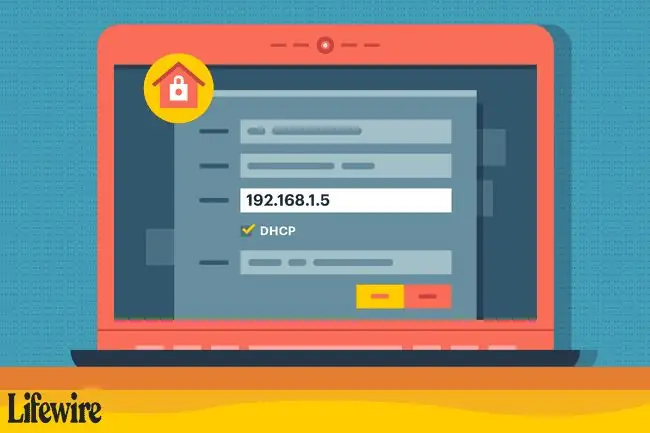
Ha egy eszközhöz 192.168.1.5 van hozzárendelve, akkor nem férhet hozzá úgy, ahogyan útválasztó címeként használja, de előfordulhat, hogy más körülmények között kell használni. Ha például meg szeretné tudni, hogy egy eszköz aktív-e a hálózaton (például hálózati nyomtató vagy esetleg offline állapotban lévő eszköz), használja a ping parancsot.
A legtöbb ember csak akkor látja a 192.168.1.5 IP-címet, amikor ellenőrzi az eszközt, hogy megnézze, milyen IP-cím van hozzárendelve - ez gyakran előfordul az ipconfig parancs használatakor.
192.168.1.5 automatikus hozzárendelése
A DHCP-t támogató számítógépek és egyéb eszközök általában automatikusan kapják meg IP-címüket egy útválasztótól. Az útválasztó eldönti, hogy melyik címet rendelje hozzá a kezelésre beállított tartományból.
Amikor egy útválasztót beállítanak a 192.168.1.0 hálózaton, egy címet vesz fel magának (általában 192.168.1.1), a többit pedig egy készletben tartja fenn. Általában az útválasztó ezeket az összevont címeket egymás utáni sorrendben rendeli hozzá, kezdve a 192.168.1.2-vel, majd ezt követi a 192.168.1.3, 192.168.1.4, 192.168.1.5 és tovább.
192.168.1.5 kézi hozzárendelése
A számítógépek, játékkonzolok, nyomtatók és egyéb eszközök lehetővé teszik IP-címük manuális beállítását. A 192.168.1.5 karaktereket vagy a négy számot (192, 168, 1 és 5) be kell írni a készülék konfigurációs képernyőjére.
Az IP-szám egyszerű megadása azonban nem garantálja annak érvényességét a hálózaton, mivel az útválasztót úgy is be kell állítani, hogy a 192.168.1.5 címtartományban szerepeljen. Más szóval, ha egy hálózat például a 192.168.2.x tartományt használja, ha az egyik eszközt a 192.168.1.5 statikus IP-cím használatára állítja be, az nem képes a hálózaton kommunikálni, és nem működik a többi eszközzel.
Problémák a következővel: 192.168.1.5
A legtöbb hálózat dinamikusan, DHCP-vel osztja ki a privát IP-címeket. A 192.168.1.5 kód manuális hozzárendelése is lehetséges. A 192.168.1.0 hálózatot használó útválasztók azonban alapértelmezés szerint a 192.168.1.5-ös DHCP-készlettel rendelkeznek, és nem ismerik fel, hogy manuálisan lett-e hozzárendelve egy klienshez, mielőtt megpróbálnák dinamikusan hozzárendelni. A legrosszabb esetben a hálózaton lévő két eszköz ugyanazt a címet kapja (az egyik manuálisan, a másik pedig automatikusan), ami IP-címütközést és megszakadt kapcsolati problémákat eredményez mindkettőnél.
A 192.168.1.5 IP-címmel dinamikusan hozzárendelt eszközhöz új címet rendelhet, ha huzamosabb ideig le van választva a helyi hálózatról. A DHCP-ben bérleti időszaknak nevezett időtartam a hálózat konfigurációjától függően változik, de gyakran két vagy három nap. Még a DHCP-bérlet lejárta után is előfordulhat, hogy egy eszköz ugyanazt a címet kapja, amikor legközelebb csatlakozik a hálózathoz, kivéve, ha más eszközök bérleti szerződése is lejárt.
GYIK
Mi az IP-cím?
Az IP-cím az Internet Protocol-cím rövidítése. Ez a hálózathoz csatlakoztatott hardver, például útválasztó azonosító száma, amely lehetővé teszi az eszköz számára, hogy a hálózaton lévő többi eszközzel kommunikáljon.
Hogyan találhatom meg az IP-címem?
IP-cím kereséséhez látogasson el egy webhelyre, például a WhatIsMyIPAddress.com, az IP Chicken vagy az IP-Lookup webhelyre. A Windows PC-hez rendelt IP-címek listájának megtekintéséhez futtassa az ipconfig segédprogramot a parancssorból vagy a Windows PowerShellből. Mac számítógépen keresse meg a helyi IP-címet a System Preferences > Status > Network segítségével.
Mi az útválasztóm IP-címe?
Az útválasztó IP-címének Windows rendszerben történő megkereséséhez lépjen a Vezérlőpultra > Hálózat és internet, majd kattintson a Hálózati állapot és feladatok megtekintéseVálassza ki a hálózatot, lépjen az Ethernet állapot > Részletek > Hálózati kapcsolat részletei oldalra, majd keresse meg az útválasztót. IP-cím az IPv4 alapértelmezett átjáró mellett Mac gépen nyissa meg a System Preferences > Network, válassza ki a kívánt hálózati kapcsolat, kattintson a Speciális > TCP/IP elemre, és tekintse meg az útválasztó IP-címét.






